win8系统重置windows Media player媒体库的修复办法
发布日期:2019-11-08 作者:雨木林风win8系统 来源:http://www.51dsxy.com
有关win8系统重置windows Media player媒体库的操作方法想必大家有所耳闻。但是能够对win8系统重置windows Media player媒体库进行实际操作的人却不多。其实解决win8系统重置windows Media player媒体库的问题也不是难事,小编这里提示两点:1、在开始搜索框中键入“services.msc”,按回车键打开本地服务设置窗口; 2、在服务窗口找到名为“windows Media player network sharing service”的项目,双击打开;掌握这些就够了。如果还想了解更多详细内容,可继续学习下面关于win8系统重置windows Media player媒体库的操作方法的介绍。
推荐:
1、在开始搜索框中键入“services.msc”,按回车键打开本地服务设置窗口;
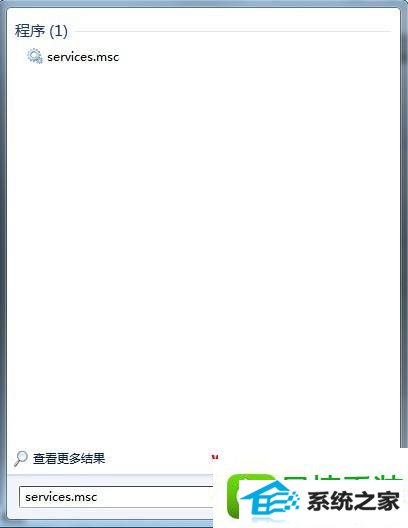
2、在服务窗口找到名为“windows Media player network sharing service”的项目,双击打开;
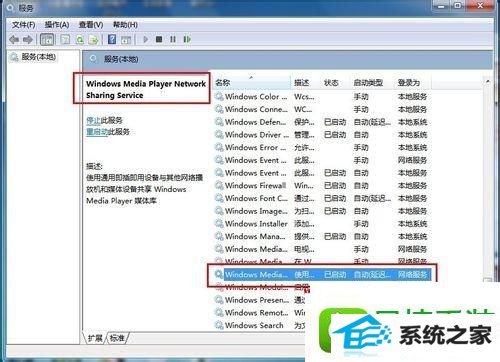
3、进入“常规”界面,在服务状态下单击“停止”按钮,然后单击“确定”按钮;
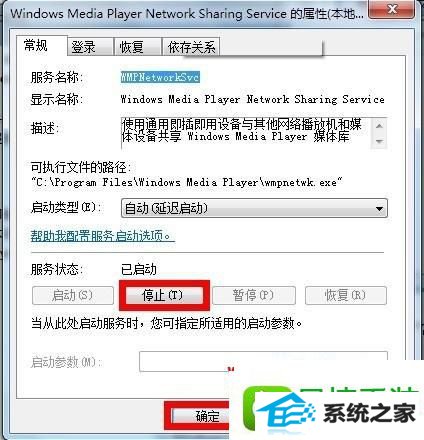
4、按win+R快捷键来打开运行对话框,在打开的框中键入“%LoCALAppdATA%/Microsoft”,单击“确定”按钮;
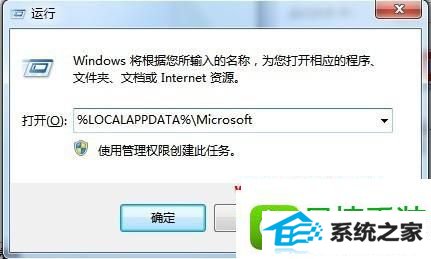
5、定位到“Media player”文件夹,鼠标右键单击“重命名”,键入任意名称,按回车键;

6、重新运行windows Media player 12即可恢复到默认状态。

以上就是关于win8系统重置windows Media player媒体库的方法,有需要的用户们可以采取上面的方法步骤来进行操作就可以了